はじめに
すべての新しいPythonリリースには、バグ修正と新機能が付属しています。 Python 3.9 、執筆時点での最新のポイントリリースには、改善されたタイムゾーンのサポート、辞書の更新、より柔軟なデコレータなどの機能が付属しています。
このチュートリアルでは、Windows、macOS、Linuxなどのすべての主要なオペレーティングシステムでPythonをバージョン3.9にアップグレードする方法を説明します。
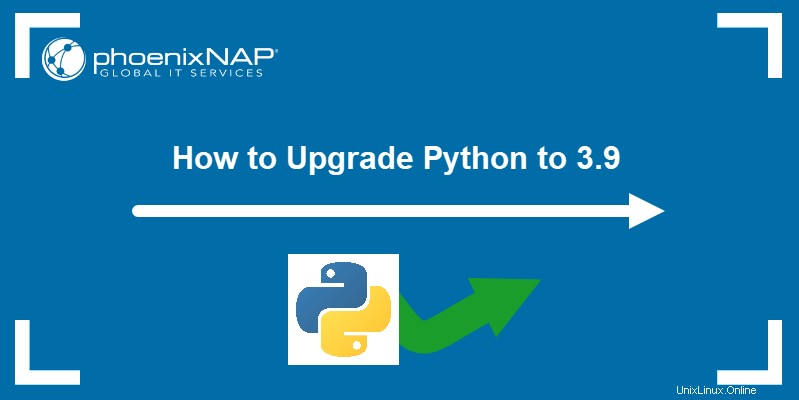
前提条件
- 使用しているオペレーティングシステムの管理者権限。
- 現在システムにインストールされているPythonのバージョンに関する知識。 Pythonインストールのバージョンを確認するためのヘルプが必要な場合は、Pythonバージョンを確認する方法を確認してください。
WindowsOSでのPythonのアップグレード
WindowsでPythonをアップグレードするには、インストーラーをダウンロードするか、MicrosoftStoreでアプリを検索してください。
インストーラーを使用してPython3にアップグレードする
1.ブラウザで、Pythonの公式Webサイトの「Windows用のPythonリリース」セクションにアクセスします。
2.Pythonのダウンロードをクリックします ボタンをクリックして、コンピュータにインストールファイルをダウンロードします。
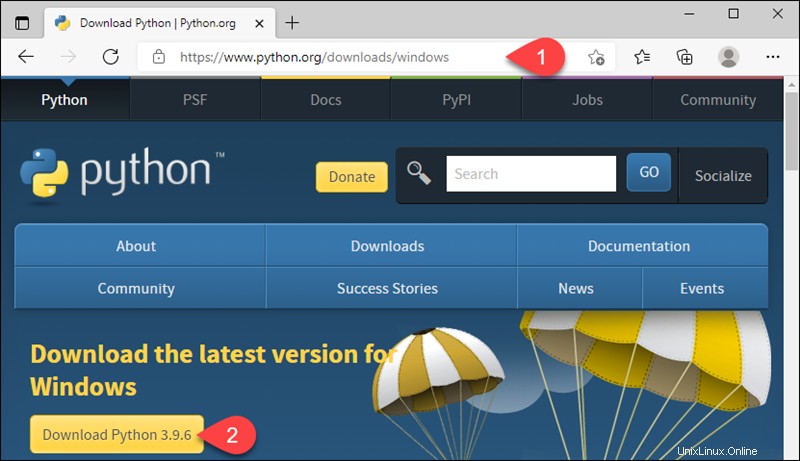
3.次に、Pythonインストーラーを実行します。 Python 3の別のポイントリリース(たとえば、3.8.10)からアップグレードする場合、インストーラーはPython3.9のインストールを提案します。 今すぐインストールを選択します 推奨オプションを使用してPythonをインストールするには、またはインストールのカスタマイズを選択します インストール場所と機能を選択します。
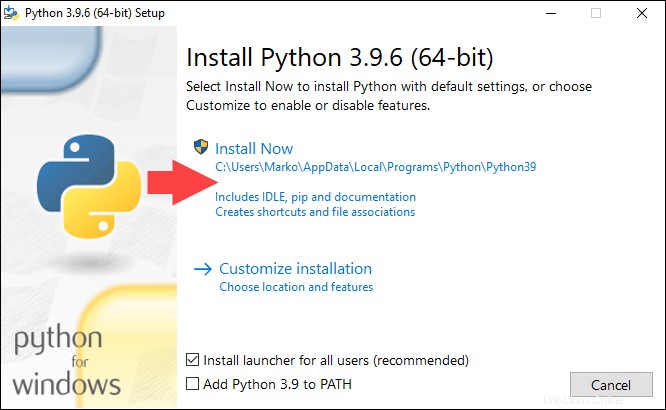
同じPythonリリースの古いバージョン(たとえば、3.9.1)がすでにある場合、インストーラーはPythonインストールのアップグレードを提案します。 今すぐアップグレードを選択して続行します 。
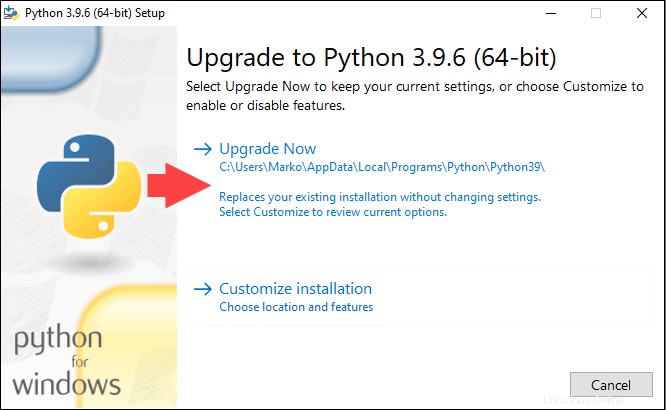
4.インストールが完了したら、新しいバージョンのPythonが正常にインストールされているかどうかを確認します。 Windows PowerShellを開き、次のように入力します:
python3 --version次の画像のように、出力には最新バージョンのPythonが表示されます。

MicrosoftStoreからPython3.9をインストールする
Python 3.9を使用して基本を学習したり、いくつかの簡単な概念をテストしたりする場合は、MicrosoftStoreからPython3.9アプリを見つけてインストールしてください。
1. Microsoft Storeにアクセスして、 Pythonと入力します 検索フィールドで。
2. Python 3.9を選択します 表示される検索結果から。
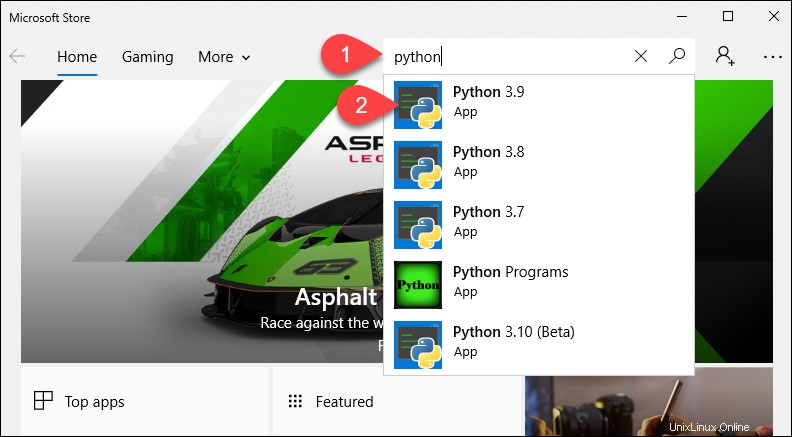
3.取得をクリックします ボタンをクリックしてインストールを開始します。
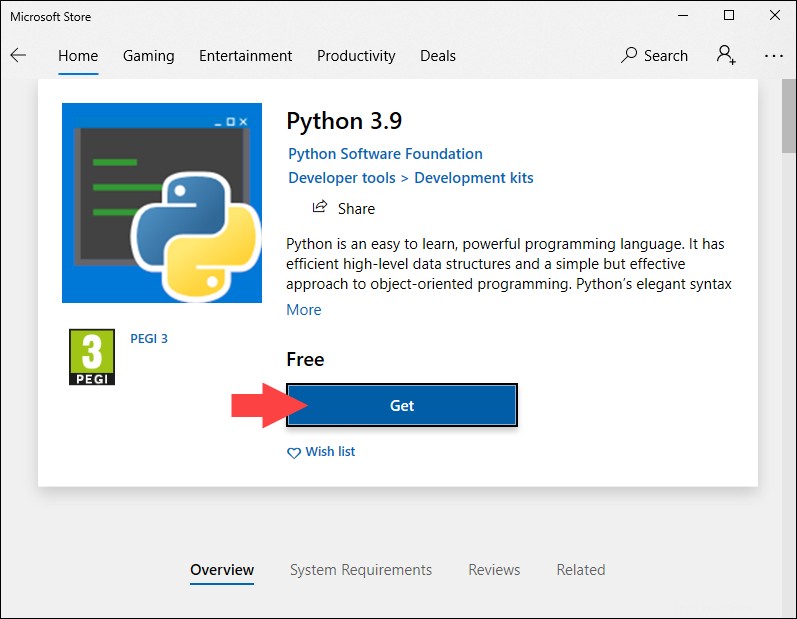
スタートメニューでアプリを見つけて、インタラクティブなPython3.9エクスペリエンスを開始します 。
macOSでのPythonのアップグレード
macOSでは、コマンドラインインターフェイスまたはGUIを使用して、Pythonをインストール、アップグレード、および保守できます。
Homebrewを使用してPythonをアップグレードする
Homebrewパッケージマネージャーを使用して、macOSターミナルにPythonをインストールします。 Homebrewをお持ちでない場合は、ターミナルに次のスクリプトを入力してインストールしてください。
/bin/bash -c "$(curl -fsSL https://raw.githubusercontent.com/Homebrew/install/master/install.sh)"次に、次の手順に進みます。
1.実行してHomebrewを更新します:
brew update2. Python 2からアップグレードする場合は、次のコマンドを使用してPython3をインストールします。
brew install python3
すでにPython3のバージョンがインストールされている場合は、 brew upgradeを使用してパッケージをアップグレードします。 コマンド:
brew upgrade python3インストーラーを使用してPythonをアップグレードする
1.ブラウザで、Pythonの公式WebサイトにあるmacOS用のPythonリリースページに移動します。
2.リンクをクリックして、最新のPython3リリースをコンピューターにダウンロードします。
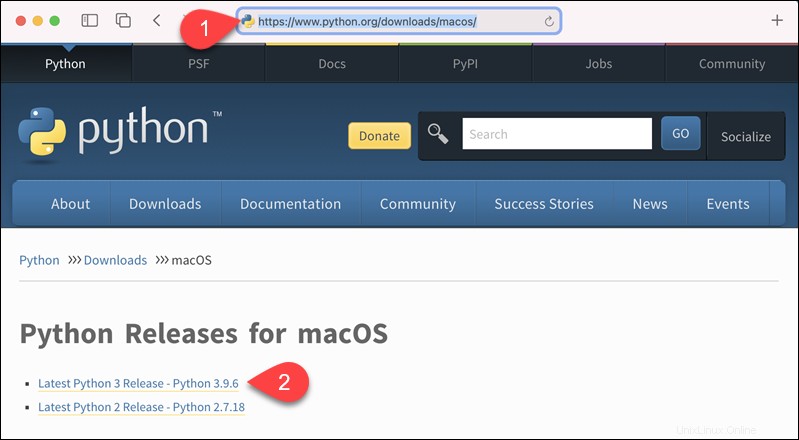
3.インストーラーを実行します。 続行をクリックして、インストール手順を実行します 、ライセンスに同意する 、インストール場所とタイプを確認します。
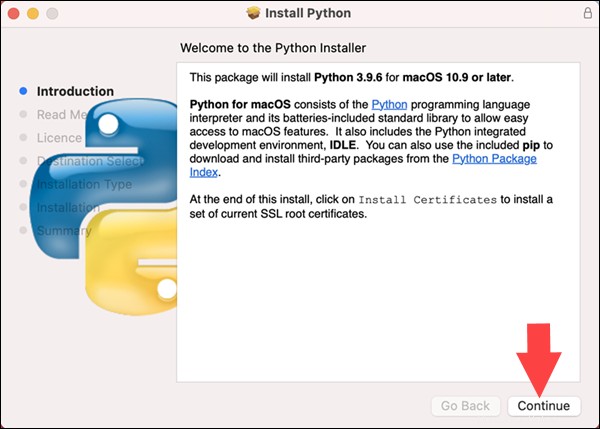
4.インストールが完了したら、[閉じる]を選択します 。
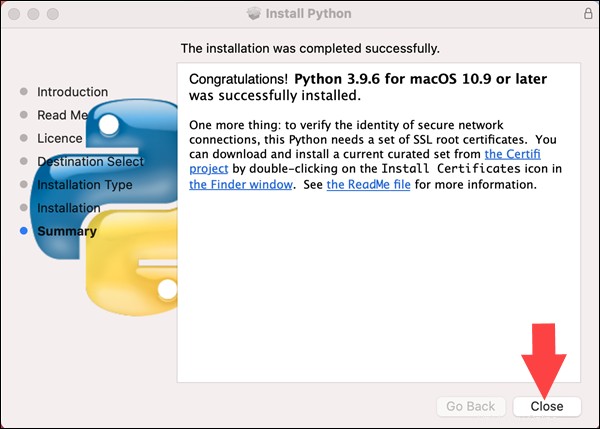
5.最後に、ターミナルに次のように入力して、新しいPythonバージョンが正常にインストールされたことを確認します。
python3 --version出力には最新バージョンのPythonが表示されます。

LinuxでのPythonのアップグレード
この記事では、UbuntuとそのAPTパッケージマネージャーを使用してPythonをアップグレードします。別のLinuxディストリビューションを使用している場合は、 aptを置き換えてください パッケージマネージャーに適したコマンドを使用したコマンド。
警告 :多くのLinuxシステムには、システムバージョンとしてPython2がインストールされています。 Python 2を削除すると、システムエラーが発生する可能性があります。 LinuxにPython3をインストールする場合は、Python 2と一緒にインストールし、 python3を使用して呼び出します。 コマンド。
1.リポジトリを更新することから始めます:
sudo apt update2.次に、次のコマンドを実行してPython3.9をインストールします。
sudo apt install python3.9プロンプトが表示されたら、 Yと入力します インストールを開始します。
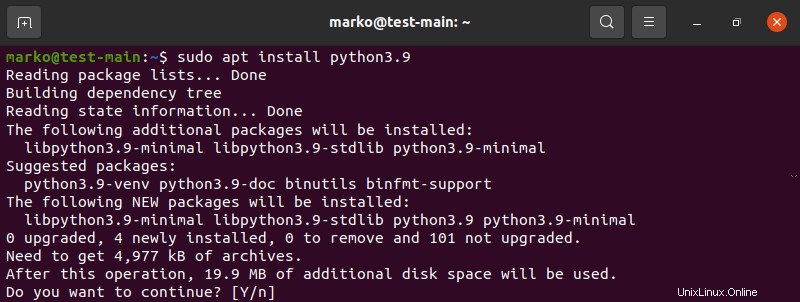
3. Pythonがインストールされたら、次のコマンドを実行して3.9バージョンを呼び出します。
python3.9
4.ただし、 python3 --versionを使用してインストールを確認します コマンドはまだ古いバージョンを返します。これを修正するには、代替アップデートのリストを作成する必要があります。まず、次のコマンドを使用して古いバージョンをリストに追加します:
sudo update-alternatives --install /usr/bin/python3 python3 /usr/bin/python3.[old-version] 1
5.新しいバージョンを追加します:
sudo update-alternatives --install /usr/bin/python3 python3 /usr/bin/python3.9 2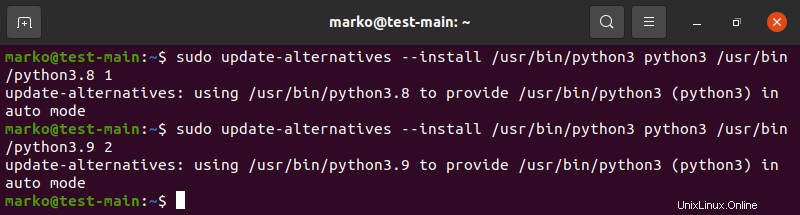
6.次に、次のコマンドを入力して、バージョンの優先度ステータスを構成します。
sudo update-alternatives --config python3出力には、使用可能な選択肢とそれに割り当てられた番号が表示されます(以下の例では、番号は 0です。 、 1 、 2 )。使用するバージョンの番号を入力し、 Enterを押します 。
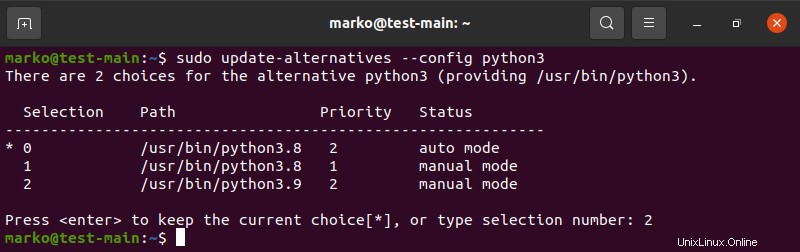
7.古いバージョンのPythonを使用する予定がない場合は、以前のPython3バージョンに含まれていたシンボリックリンクを次のように削除します。
sudo rm /usr/bin/python3
8.次に、シンボリックリンクを新しいバージョンに置き換えます。
sudo ln -s python3.9 /usr/bin/python39.次に、デフォルトのバージョンを確認します。
python3 --version出力は、利用可能な最新バージョンのインストールとセットアップが正常に行われたことを確認する必要があります。

Pythonをアップグレードする必要がある理由
Python 3は下位互換性のあるリリースではなかったため、長い間、Python2は安定した開発環境を必要とするユーザーに最適なバージョンでした。 GoogleAppEngineなどの一部のサービスはPython3を長期間サポートしていませんでした。
ただし、Python 2.7の最終リリースの公式サポートが終了したことを考えると、Python3にアップグレードすることを強くお勧めします。 Python 3はより高速で、その構文はよりユーザーフレンドリーです。
すでにPython3を使用している場合は、最新のポイントリリースにアップグレードすると、すべてのセキュリティアップデートとバグ修正が提供されます。